How to use your QNAP NAS as a FTP Server using QuFTP
Summary
TLDRDans cette vidéo, l'intervenant explique comment configurer et utiliser le service FTP de QNAP pour transférer des fichiers, particulièrement utile pour les connexions distantes via Internet. Il détaille les différentes options de configuration disponibles, telles que FTP sécurisé (SSL/TLS), la gestion des utilisateurs, les limites de connexion, ainsi que l'activation de fonctionnalités avancées comme le WORM (Write Once, Read Many). Il montre également comment se connecter au NAS via un client FTP (FileZilla) et fournit des conseils pour optimiser les performances et gérer les connexions distantes avec des configurations de pare-feu et de ports spécifiques.
Takeaways
- 😀 Le service QuFTP de QNAP est une solution idéale pour les transferts de fichiers à distance, notamment pour les connexions Internet lentes.
- 😀 Le service FTP sur QNAP offre une interface simplifiée et permet de gérer les connexions, les utilisateurs, et la sécurité à partir d'une seule application.
- 😀 Le chiffrement SSL/TLS peut être activé pour garantir des connexions FTP sécurisées et chiffrées.
- 😀 Il est possible de limiter l'accès des utilisateurs à des dossiers spécifiques, comme un dossier FTP dédié, afin de renforcer la sécurité.
- 😀 La fonction 'FTP Worm' (Write Once, Read Many) empêche les utilisateurs de modifier ou de supprimer des fichiers une fois qu'ils ont été téléchargés.
- 😀 Des notifications peuvent être configurées pour vous alerter lorsqu'un fichier est téléchargé ou modifié dans un dossier spécifié.
- 😀 Il existe des options pour limiter le nombre de connexions simultanées et définir des restrictions de bande passante pour les utilisateurs FTP.
- 😀 Le FTP passif est utile pour les connexions à distance derrière un pare-feu, en assurant que les ports FTP sont correctement redirigés sur le routeur.
- 😀 Les utilisateurs et les groupes peuvent être configurés pour avoir ou non des privilèges FTP, permettant un contrôle granulaire de l'accès.
- 😀 Il est possible de configurer des clients FTP distants (par exemple, pour accéder à des serveurs FTP externes) et de les monter comme des dossiers locaux sur le NAS QNAP.
Q & A
Quelles sont les méthodes disponibles pour transférer des fichiers vers et depuis un NAS QNAP ?
-Il existe plusieurs méthodes pour transférer des fichiers vers et depuis un NAS QNAP, comme les partages SMB pour Windows et Mac, NFS pour Linux, iSCSI pour les plateformes virtuelles, et FTP pour des connexions à distance, en particulier sur des réseaux plus lents, comme Internet.
Quel est l'intérêt d'utiliser le service FTP sur un QNAP ?
-Le FTP est particulièrement utile pour les connexions à distance sur des réseaux plus lents, comme Internet. Il permet des transferts de fichiers sécurisés, notamment grâce à l'option FTP avec SSL/TLS qui chiffre les connexions.
Comment activer la connexion FTP sécurisée sur un QNAP ?
-Pour activer la connexion FTP sécurisée sur un QNAP, il suffit de cocher la case 'FTP avec SSL/TLS' dans l'interface du service FTP. Cela permet d'assurer que les connexions FTP soient cryptées.
Que permet l'option 'FTP Worm' dans les paramètres du service FTP ?
-'FTP Worm' est une fonctionnalité 'écriture unique, lecture multiple' qui permet aux utilisateurs d'envoyer des fichiers dans un dossier sans pouvoir les modifier ou les supprimer après leur téléchargement. Cela protège les fichiers une fois qu'ils ont été chargés sur le NAS.
Quelles options de connexion peuvent être configurées pour limiter l'accès FTP ?
-Le service FTP permet de limiter le nombre d'utilisateurs connectés simultanément, de restreindre l'accès à certains utilisateurs ou groupes, et d'imposer des limitations de performance sur les téléchargements et les téléversements.
Qu'est-ce que le mode FTP passif et pourquoi est-il utilisé ?
-Le mode FTP passif est utilisé lorsque le NAS se trouve derrière un pare-feu. Il permet aux utilisateurs distants de se connecter sans que le pare-feu ne bloque les connexions entrantes. Il nécessite d'ouvrir certains ports (20-21) et de configurer une plage de ports supplémentaires pour garantir la bonne communication.
Comment configurer un serveur FTP distant sur un QNAP ?
-Il est possible de configurer un serveur FTP distant en utilisant le client FTP intégré dans l'application QNAP. Vous pouvez définir les informations nécessaires comme le nom d'utilisateur, le mot de passe, l'adresse IP et le port pour établir une connexion FTP avec un serveur externe.
Est-ce que les utilisateurs du NAS QNAP peuvent être restreints dans leur accès FTP ?
-Oui, vous pouvez restreindre l'accès FTP des utilisateurs en les ajoutant à un groupe spécifique avec des droits d'accès FTP, ou bien en les excluant de ce groupe pour les empêcher d'accéder au service FTP.
Quelles informations sont disponibles dans les journaux de connexion du service FTP ?
-Les journaux de connexion fournissent des détails sur les utilisateurs qui se connectent au service FTP, ainsi que sur les fichiers téléchargés ou envoyés. Ils permettent aussi de suivre les modifications des paramètres et des événements système.
Quel est l'avantage de la vue 'Carte' dans l'application FTP de QNAP ?
-La vue 'Carte' permet de visualiser en temps réel les connexions FTP actives. Elle est particulièrement utile lorsque plusieurs utilisateurs sont connectés simultanément, car elle montre clairement qui est connecté et quel fichier est en cours de transfert.
Outlines

هذا القسم متوفر فقط للمشتركين. يرجى الترقية للوصول إلى هذه الميزة.
قم بالترقية الآنMindmap

هذا القسم متوفر فقط للمشتركين. يرجى الترقية للوصول إلى هذه الميزة.
قم بالترقية الآنKeywords

هذا القسم متوفر فقط للمشتركين. يرجى الترقية للوصول إلى هذه الميزة.
قم بالترقية الآنHighlights

هذا القسم متوفر فقط للمشتركين. يرجى الترقية للوصول إلى هذه الميزة.
قم بالترقية الآنTranscripts

هذا القسم متوفر فقط للمشتركين. يرجى الترقية للوصول إلى هذه الميزة.
قم بالترقية الآنتصفح المزيد من مقاطع الفيديو ذات الصلة

Comprendre Utiliser Connexions Sans Fil 2025 08 V6

Paramétrer XAMPP pour envoyer des mail en PHP et avec un serveur local

Le design pattern COMPOSITE expliqué et appliqué en C#

Meraki to Microsoft Azure - Full Tunnel
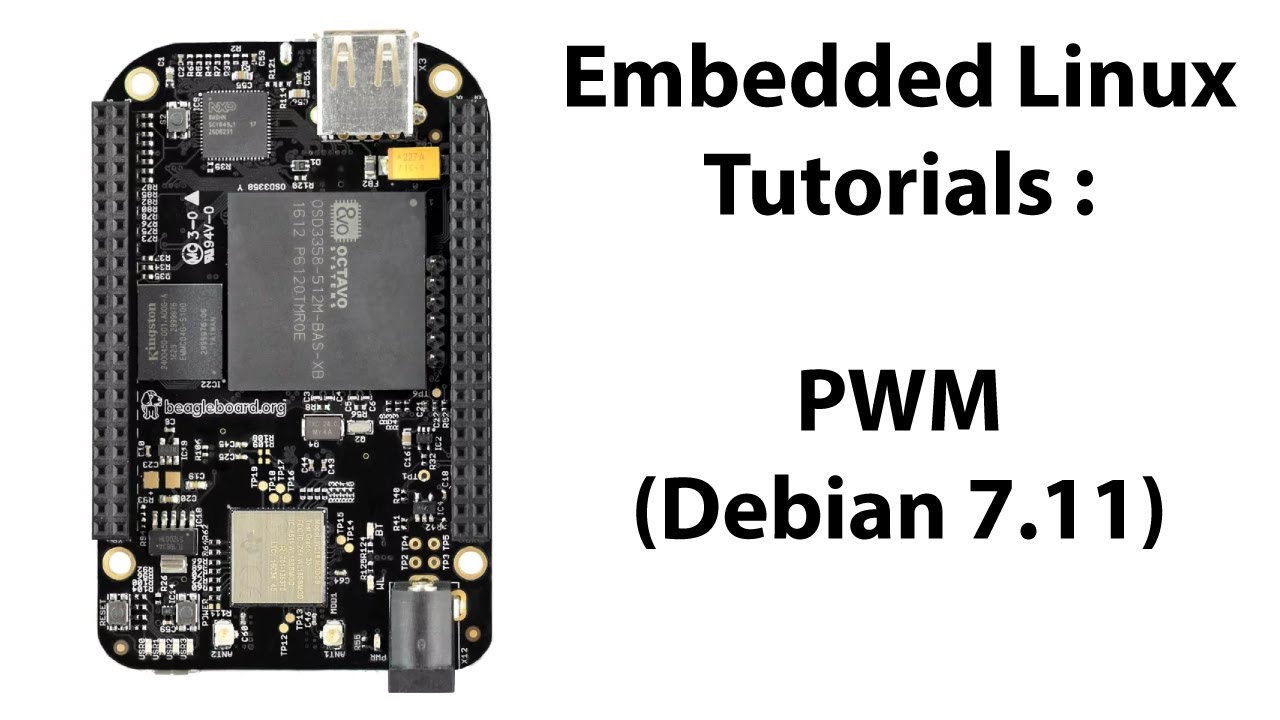
BeagleBone Black PWM Pin Configuration (Debian 7.11)

DYNAMIC ROUTING 3 ROUTER | ROUTING DINAMIS | ADMINISTRASI INFRASTRUKTUR JARINGAN
5.0 / 5 (0 votes)
